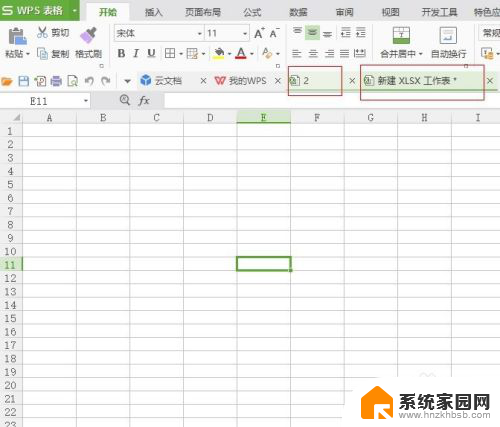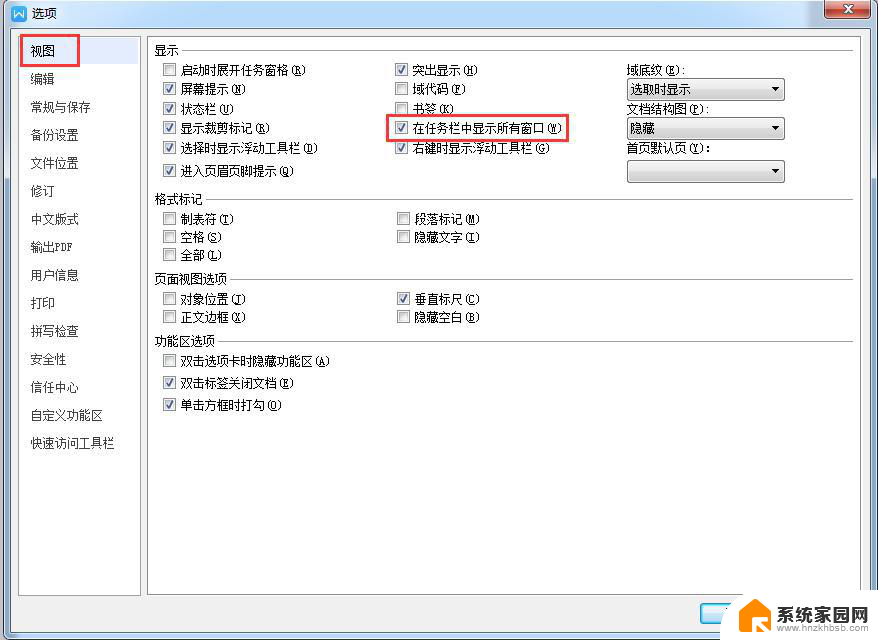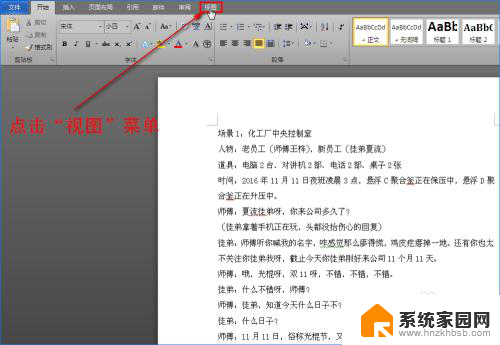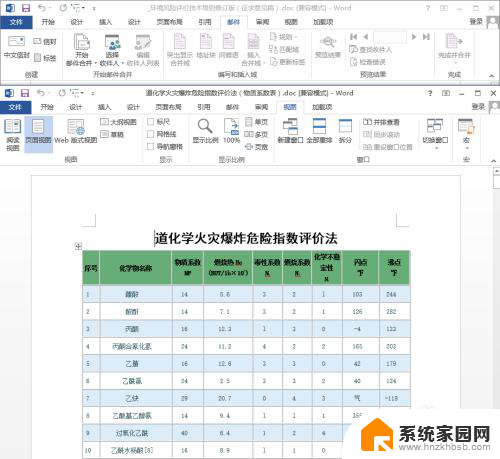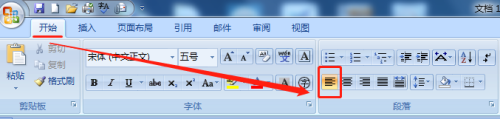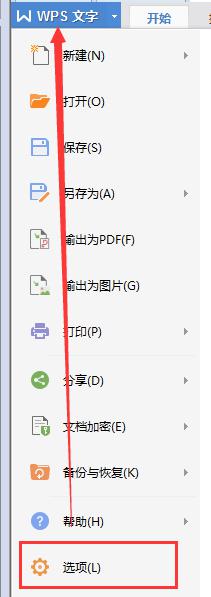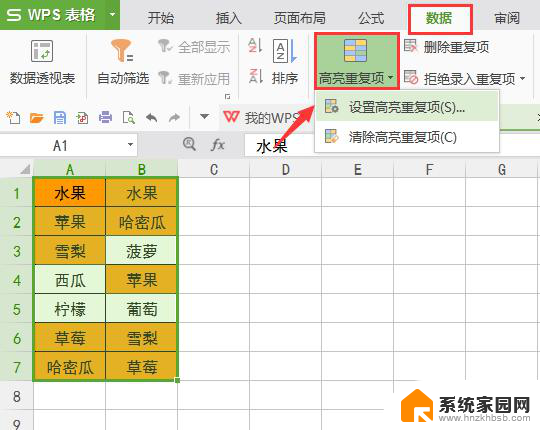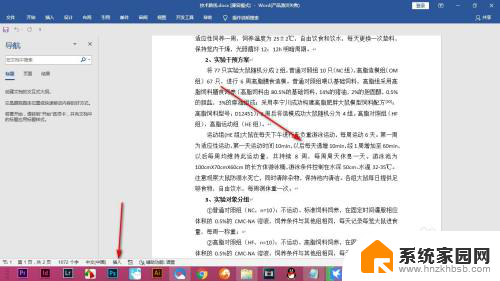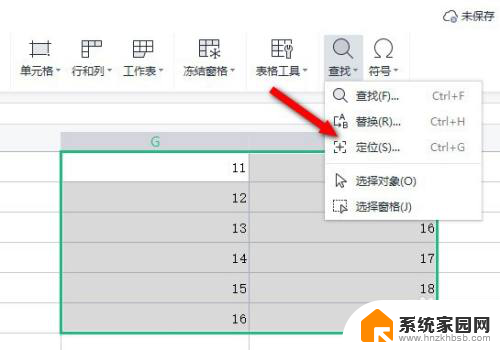两份文档如何快速对比不同并标记 比较word文本的不同之处
两份文档如何快速对比不同并标记,在如今信息爆炸的时代,文档的对比和标记变得越来越重要,特别是在处理大量文字内容时,我们经常需要快速准确地对比不同版本的文档,并标记出它们之间的差异。而针对Word文本的对比和标记,我们需要一种高效的方法来实现。本文将介绍如何利用两份文档快速对比不同之处,并标记出Word文本的差异。通过本文的指导,您将能够轻松地比较不同版本的文档,提高工作效率。
具体步骤:
1.事先准备好要比较的两个word文档,我用的两个文档分别为“文档1”和“文档2”;

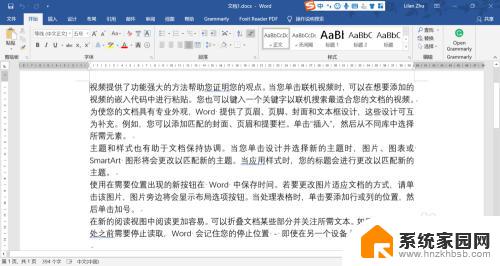
2.打开任意一个文档,点击工具栏的“审阅”-“比较”,打开比较文档窗口;
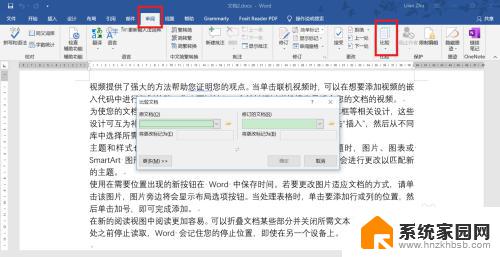
3.原文档处选择“文档1”,修订的文档处选择“文档2”;
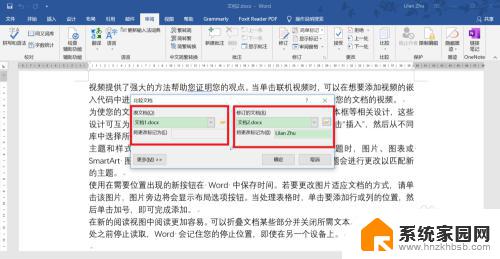
4.按下“更多”按钮,弹出“比较文档”对话框。修订的显示位置处选择“修订后文档”;
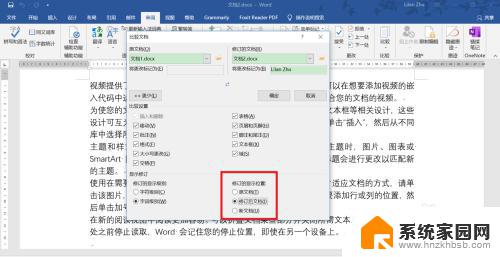
5.点击“确定”即可生成比较文档,删除增加等不同之处一目了然;
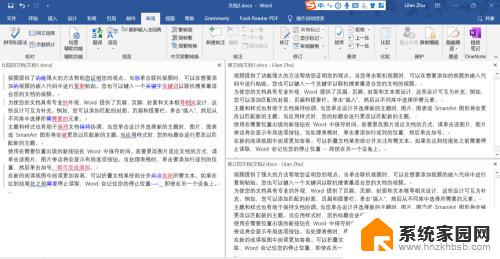
6.点击“保存”,即可在文档二上标记处跟文档1的不同之处。
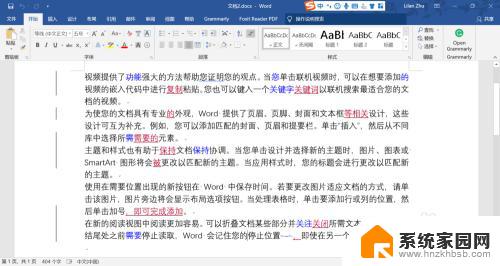
7.如果要在文档1中标记出来,在第四步修订的显示位置处选择“原文档”。其他步骤一样。
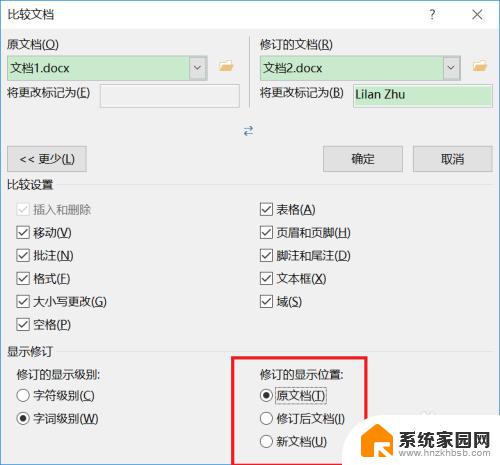
以上是如何快速比较并标记两个文档中的不同之处的所有步骤,如果您遇到相同的问题,可以按照本文中介绍的步骤进行修复,希望这对您有所帮助。